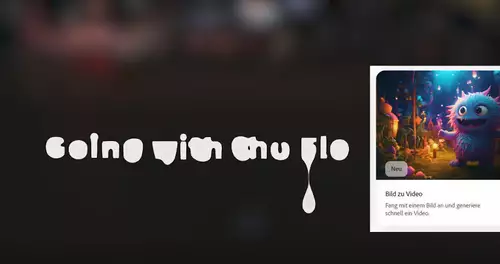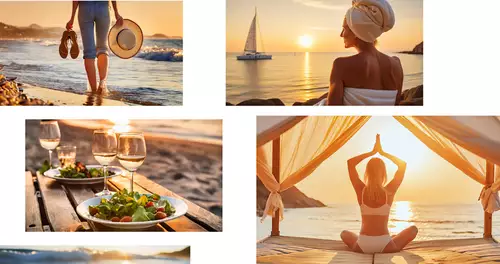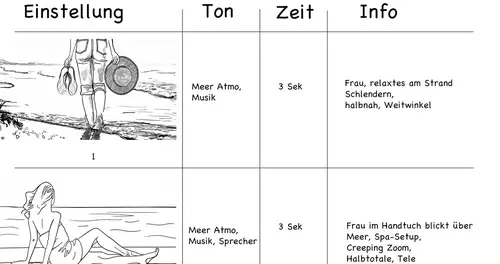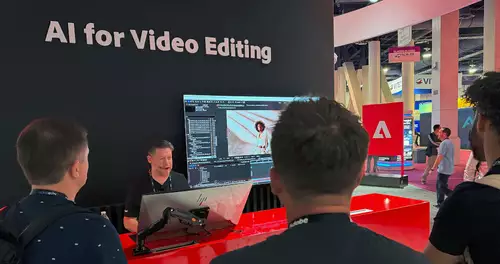Zwar ist es ohne weiteres möglich, in Premiere - und erst recht in After Effects - Textelemente zu animieren, indem sie skaliert und ein- und ausgeblendet werden, während sie sich durchs Bild zu bewegen. Arbeitet man außerdem mit Masken und Effekten, können verschachtelte und ziemlich komplexe Textanimationen entstehen. Dafür muss man jedoch ein Händchen haben; wer auf bewegte Vorlagen aus dem Internet zurückgreift, muss diese immer noch an das eigene Projekt anpassen.
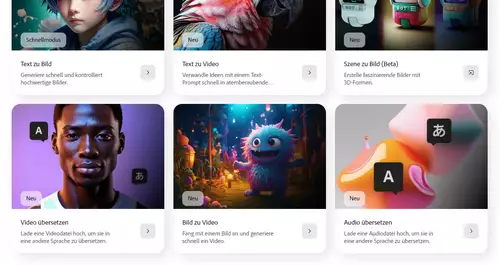
Um Firefly zu bedienen, muss man wiederum eigentlich nur eines können: Einen Textprompt formulieren. Und wer sich mit Motion Graphics nicht auskennt, kann hier tatsächlich Texteffekte im Handumdrehen kreieren. In unserem Beispiel lassen wir etwa die Wortfolge "slashCam presents" zu einem weißen Strich zusammenschmelzen, und aus dem Strich daraufhin den Cliptitel entstehen. Diese beiden Sequenzen können wir daraufhin in Premiere Pro auf unseren Clipanfang als Titling legen.
Dafür sind allerdings ein paar Tricks nötig, denn die Video-KI beherrscht (bislang) noch keine Schrift. Wir müssen ihr daher unsere benötigten Text- bzw. Grafikbausteine als Bildvorlagen hochspielen und sie dann auffordern, diese per Bild-zu-Video für uns zu "animieren".
Ferner ist wichtig, den Text auf einem schwarzem Hintergrund errechnen zu lassen, damit man ihn nachher über die Luminanz transparent machen kann (also quasi mit einem Alphakanal versehen).
Während die regulären Adobe CC-Abos zwar ein Kontingent an Credits mitbringen, um innerhalb beispielsweise von Premiere Pro Firefly-basierte Funktionen zu nutzen (zB. Generatives Erweitern), so können diese nicht für das Generieren von Bildern, Videoclips oder Assets verwendet werden. Dafür ist ein separates Firefly-Abo nötig, das 2000 oder 7000 Credits monatlich enthält.
In der Praxis sieht das Vorgehen wie folgt aus:
Assets generieren in Firefly per Bild zu Video
Unsere vorbereiteten Anfangs- und Endframes der zwei gewünschten Videosequenzen, also Wording 1 > Strich sowie Strich > Wording 2, liegen in weiß auf schwarz vor und sind so gestaltet, wie es später im Video aussehen soll. Firefly akzeptierte bei uns nur Bildvorlagen in der Auflösung 1280x720, obwohl die daraus generierte Videogröße 1920x1080 beträgt.

Im Firefly Web-Interface gehen wir in den Bild-zu-Video-Modus und laden die Vorlage für das erste und letzte Bild hoch - einfach auf die Platzhalter klicken links von der Prompteingabe.
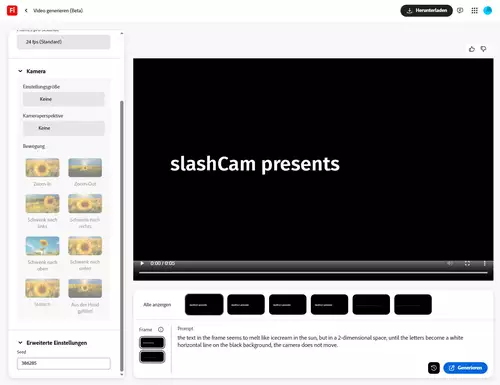
Nicht wundern: wird die Bildvorlage genutzt, werden im linken Bereich die Optionen der virtuellen Kameraführung ausgegraut bzw. deaktiviert - Firefly leitet seine Anweisungen statt dessen aus den beiden Frame-Vorgaben ab.
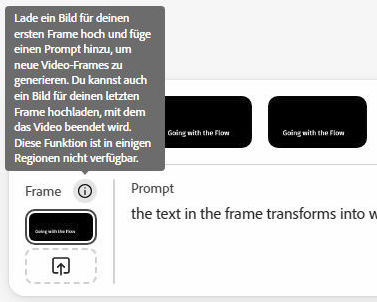
Nun geben wir als Textprompt ein, was zwischen den beiden Frames passieren soll - in unserem Fall, dass der weiße Text wie Eis schmelzen und zu einer weißen Linie werden soll. Wir geben unser Prompt auf Englisch ein, es wird jedoch auch Deutsch unterstützt (dies wird dann automatisch übersetzt) - "the text in the frame seems to melt like icecream in the sun, but in a 2-dimensional space, until the letters become a white horizontal line on the black background, the camera does not move".
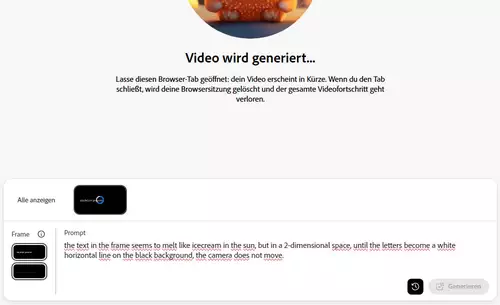
Daraufhin klicken wir auf die blaue Schaltfläche zum Generieren und bekommen nach gut einer Minute von Firefly eine 5-sekündige Videosequenz oben im Abspielbereich angezeigt. Oft sind mehrere Änderungen am Prompt nötig, bis das Ergebnis den eigenen Erwartungen entspricht. Die Promptanweisung muss einerseits klar verständlich sein, andererseits auch sehr spezifisch; ein gewisser Zufallsfaktor spielt ohnehin immer mit. Ebenfalls wichtig zu beachten ist, dass die generierten Clips von Mal zu Mal nicht genau reproduzierbar sind, selbst wenn unten bei den erweiterten Einstellungen die gleiche Zahl für den sog. Seed eingegeben wird (siehe dazu auch unseren Wissens-Artikel " Was bedeutet Seed und wofür braucht man das?")
Nachdem wir auch die zweite Sequenz, bei dem der Strich das Startbild ist und der Cliptitel das Endbild, zufriedenstellend erhalten haben, laden wir beide Clips herunter. Dafür wird der gewünschte Clip selektiert und dann auf die schwarze Schaltfläche ganz oben rechts im Firefly-Interface geklickt. Als Titel vergibt Firefly übrigens das Prompt, sodass nachher ggf. mehrere Clips mit sehr ähnlichen, durchnummerierten Titeln im Download-Ordner landen.